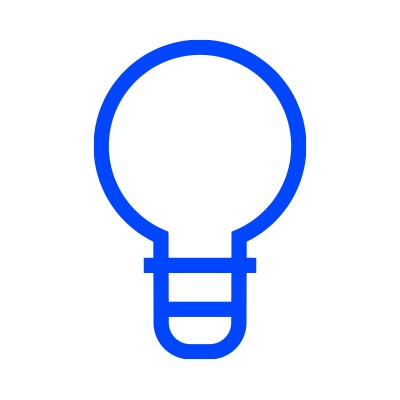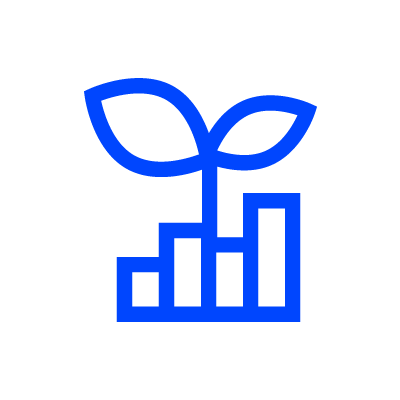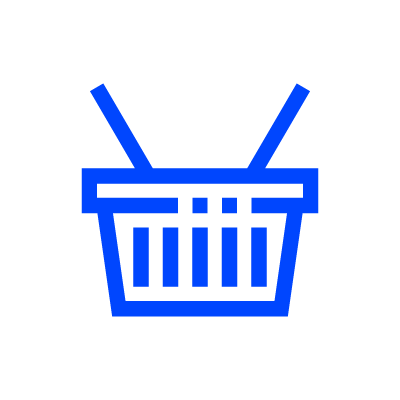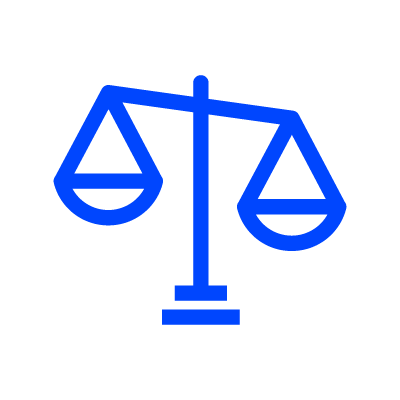Como criar ou eliminar um artigo de vendas?
Jasmin Software - 9 July, 2019 - 3 minutosNo Jasmin pode criar vários artigos de compras de acordo com as suas necessidades, mantendo a informação atualizada e disponível para toda a organização.
Criar Artigos
Para criar um artigo de vendas, siga os seguintes passos:
- Aceda a Vendas | Artigos de Vendas;
- Clique em Criar;
- No separador Geral, insira no campo Artigo um código identificador sem espaços nem caracteres especiais;
Nota: Os únicos caracteres especiais válidos são a linha baixa (_) e o travessão (-); - Preencha o campo Descrição com a informação pretendida;
- No campo Unidade Base pode definir a natureza do artigo (Hora, Quilograma, Metro, Segundo, Unidade);
- No campo Tipo de artigo escolher a opção que pretende (tipo artigo ou serviço);
- Na área Definições, selecione as opções aplicáveis ao artigo: Gestão de Inventário, Disponível para Vendas e/ou Disponível para Compras;
- Após preencher todos os dados referentes ao separador Geral, deve associar o artigo a uma lista de preço de venda.
Associar Preços
No separador Vendas, o Jasmin irá indicar automaticamente a lista de preços predefinida nas definições da empresa. Assim, na área Preços deve validar se está selecionada a lista de preços aplicável e definir o preço do artigo.
Para associar preços aos artigos de venda, siga os seguintes passos:
- No separador Vendas, insira a mesma Unidade base definida no separador Geral;
- No campo Tipo de Imposto selecione o tipo de imposto aplicável;
- Indique a Retenção pretendida, caso exista;
- Selecione a Lista de Preços, preencha o preço e a respetiva unidade;
- Selecione o Canal de Vendas pretendido;
- Por fim, clique em Gravar.
Adicionar Artigos Associados
Na ficha de um artigo, é possível associar os artigos associados, ou seja, os artigos de venda que devem ser sempre contabilizados quando adicionar o artigo principal num documento de venda. Atualmente, o Jasmin permite que em cada ficha de artigo possam estar associados 5 artigos.
Por exemplo, uma venda de uma televisão com serviço de montagem. Neste caso, designamos a “televisão” como artigo pai e o “serviço de montagem” como artigo filho. Na ficha do artigo pai (televisão), pode adicionar o artigo filho (serviço de montagem) para que nos documentos de venda sejam automaticamente apresentados e contabilizados os valores relativos quer à televisão como ao serviço de montagem.
Quando emitir, por exemplo, uma fatura e selecionar um artigo pai que tem artigos associados, o Jasmin tem o seguinte comportamento:
- Apresenta automaticamente o artigo pai e o(s) artigo(s) filho(s) na grelha Produtos e Serviços;
- Se alterar a quantidade do artigo pai, a aplicação irá consequentemente alterá-la em todos os artigos filhos apresentados. Contudo, se modificar a quantidade de um artigo filho, o Jasmin mantém a quantidade nos restantes artigos. De realçar que, se alterar a quantidade do artigo filho e de seguida alterar a quantidade do artigo pai, o Jasmin irá ignorar a alteração da quantidade do artigo filho;
- Não apresenta os artigos associados ao artigo filho. Utilizando o exemplo anterior, se ao artigo “serviço de montagem” estiver associado os artigos “Carro de serviço” e “Custos de deslocação”, estes não serão apresentados na grelha;
- Se eliminar o artigo pai, a aplicação remove automaticamente os artigos filhos da grelha. No entanto, se remover um artigo filho, o Jasmin mantém o artigo pai e os restantes (se existirem).
Para adicionar artigos associados, siga os seguintes passos:
- No separador Vendas, selecione os artigos na área Artigos de Vendas Associados;
- Insira a Quantidade e a Unidade de Vendas;
- Na área Preços, adicione a Lista de Preços aplicável aos artigos associados e defina o respetivo preço;
- Clique em Gravar.
Assim, sempre que criar um documento de venda, os artigos associados serão automaticamente apresentados. Este comportamento também se aplica na criação de modelos de faturação recorrente.
Eliminar Artigo
Para eliminar um artigo de vendas, siga os seguintes passos:
- Aceda a Vendas | Artigos de Vendas;
- Selecione o artigo que pretende eliminar;
- Clique no botão Eliminar presente no canto inferior esquerdo.
- Por fim, clique em Sim para eliminar o registo.
Nota: Não pode eliminar um artigo que já tenha sido usado em transações.